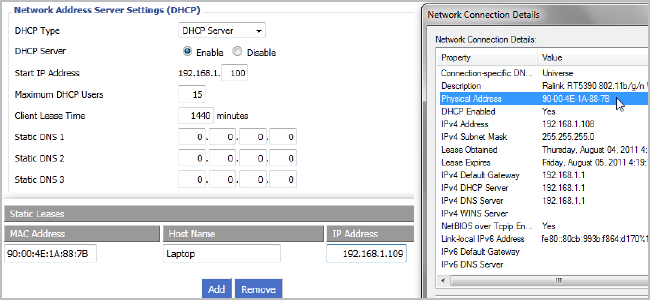Czasami lepiej jest przypisać komputerowi własny adres IP, niż pozwolić routerowi przypisać go automatycznie. Dołącz do nas, gdy przyjrzymy się przypisywaniu statycznego adresu IP w systemie Windows.
Statyczne a automatyczne adresowanie IP
W tej chwili adresy IP komputerów iinne urządzenia są prawdopodobnie przypisywane automatycznie przez router za pomocą procotolu znanego jako Dynamic Host Configuration Protocol (DHCP). Jest to przydatny sposób na łatwiejsze łączenie się urządzeń z siecią, ponieważ nie musisz samodzielnie konfigurować adresowania IP dla każdego nowego urządzenia. Minusem automatycznego adresowania jest to, że adres IP urządzenia może się zmieniać od czasu do czasu.
W większości przypadków nie jest to wielka sprawa, ale zdarzają się sytuacje, w których urządzenie może mieć statyczny, niezmienny adres IP. Na przykład:
- Masz urządzenie (powiedzmy, jak domowy serwer multimediów)że chcesz być w stanie niezawodnie znaleźć, a Ty (lub inne urządzenia) wolisz zlokalizować go według adresu IP. Korzystanie z adresów IP jest na przykład znacznie łatwiejsze podczas rozwiązywania problemów z siecią.
- Masz pewne aplikacje, które mogą łączyć się z urządzeniami sieciowymi tylko za pomocą ich adresów IP. W szczególności wiele starszych aplikacji sieciowych ma to ograniczenie.
- Porty są przekazywane przez router do urządzeń w sieci. Niektóre routery dobrze się bawią z przekierowaniem portów i dynamicznymi adresami IP; inni nie.
Bez względu na powód przypisywanie statycznych adresów IP do urządzeń nie jest trudne, ale masz do wyboru - czy to zrobić z routera, czy na samym urządzeniu.
Przypisywanie statycznych adresów IP przez router
Podczas gdy ten artykuł dotyczy przypisywania statycznego adresu IPadresy do komputerów w obrębie samego systemu Windows, istnieje inny sposób, aby to zrobić. Wiele routerów pozwala przypisywać pulę adresów IP, które są przekazywane do określonych urządzeń (na podstawie adresu fizycznego lub adresu MAC urządzenia). Ta metoda oferuje kilka istotnych zalet:
- Routerami nadal zarządza się adresami IP, co oznacza, że nie trzeba wprowadzać (i nadążać) zmian na poszczególnych urządzeniach.
- Łatwiej jest przypisywać adresy w ramach tej samej puli adresów IP, z której korzysta router.
ZWIĄZANE Z: Jak ustawić statyczny adres IP na routerze
Ten artykuł dotyczy przypisywania statycznego adresu IPAdresy bezpośrednio na komputery PC z systemem Windows. Mamy już świetny przewodnik na temat ustawiania statycznych adresów IP na routerze, więc jeśli tak właśnie chcesz, koniecznie przeczytaj.
Mając to na uwadze, rzućmy okiem na to, jak przypisać statyczne adresy IP w systemie Windows XP, Vista, 7, 8 i 10.
Ustaw statyczny adres IP w systemie Windows 7, 8 lub 10
Aby zmienić adres IP komputera w systemie Windows, musisz otworzyć okno „Połączenia sieciowe”. Naciśnij Windows + R, wpisz „ncpa.cpl” w polu Uruchom, a następnie naciśnij Enter.

W oknie „Połączenia sieciowe” kliknij prawym przyciskiem myszy kartę, dla której chcesz ustawić statyczny adres IP, a następnie wybierz polecenie „Właściwości”.

W oknie właściwości adaptera wybierz „Protokół internetowy w wersji 4 (TCP / IPv4)”, a następnie kliknij przycisk „Właściwości”.

Wybierz opcję „Użyj następującego adresu IP”,a następnie wpisz adres IP, maskę podsieci i bramę domyślną odpowiadającą konfiguracji sieci. Następnie wpisz preferowane i alternatywne adresy serwerów DNS. Na koniec wybierz opcję „Sprawdź ustawienia po wyjściu”, aby system Windows natychmiast sprawdził nowy adres IP i odpowiednie informacje, aby upewnić się, że działa. Kiedy będziesz gotowy, kliknij przycisk „OK”.

A następnie zamknij okno właściwości karty sieciowej.

System Windows automatycznie uruchamia diagnostykę sieci dosprawdź, czy połączenie jest dobre. Jeśli występują problemy, system Windows umożliwia uruchomienie kreatora rozwiązywania problemów z siecią. Jeśli jednak wpadniesz w kłopoty, czarownik prawdopodobnie nie zrobi ci zbyt wiele dobrego. Lepiej sprawdź, czy ustawienia są prawidłowe i spróbuj ponownie.
Ustaw statyczny adres IP w systemie Windows Vista
Zmiana adresu IP z DHCP na adres statyczny wVista jest podobna do innych wersji systemu Windows, ale dotarcie do właściwej lokalizacji jest nieco inne. Otwórz menu Start, kliknij prawym przyciskiem myszy Sieć i wybierz Właściwości.

Zostanie otwarte Centrum sieci i udostępniania… kliknij Zarządzaj połączeniami sieciowymi.

Kliknij prawym przyciskiem myszy kartę sieciową, której chcesz przypisać adres IP, a następnie kliknij polecenie Właściwości.

Atrakcja Protokół internetowy w wersji 4 (TCP / IPv4) następnie kliknij przycisk Właściwości.
![sshot-2010-06-06- [02-49-46] sshot-2010-06-06- [02-49-46]](/images/controlpanel/how-to-assign-a-static-ip-address-in-windows-7-8-10-xp-or-vista_10.png)
Teraz zmień adres IP, maskę podsieci, bramę domyślną i adresy serwerów DNS. Po zakończeniu kliknij OK.
![sshot-2010-06-06- [02-51-04] sshot-2010-06-06- [02-51-04]](/images/controlpanel/how-to-assign-a-static-ip-address-in-windows-7-8-10-xp-or-vista_11.png)
Aby ustawienia zaczęły obowiązywać, musisz zamknąć Właściwości połączenia lokalnego.
![sshot-2010-06-06- [02-51-16] sshot-2010-06-06- [02-51-16]](/images/controlpanel/how-to-assign-a-static-ip-address-in-windows-7-8-10-xp-or-vista_12.png)
Otwórz wiersz polecenia i użyj ipconfig polecenie, aby sprawdzić, czy zmiany się powiodły.
![sshot-2010-06-06- [02-52-29] sshot-2010-06-06- [02-52-29]](/images/controlpanel/how-to-assign-a-static-ip-address-in-windows-7-8-10-xp-or-vista_13.png)
Ustaw statyczny adres IP w systemie Windows XP
Aby ustawić statyczny adres IP w systemie Windows XP, kliknij prawym przyciskiem myszy ikonę „Moje miejsca sieciowe”, a następnie wybierz „Właściwości”.
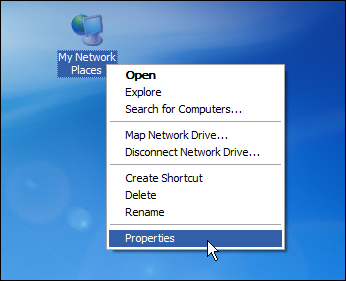
Kliknij prawym przyciskiem myszy adapter, dla którego chcesz ustawić adres IP, a następnie wybierz z menu kontekstowego opcję „Właściwości”.

Wybierz wpis „Protokół internetowy (TCP / IP)”, a następnie kliknij przycisk „Właściwości”.
![sshot-2010-06-05- [22-27-58] sshot-2010-06-05- [22-27-58]](/images/controlpanel/how-to-assign-a-static-ip-address-in-windows-7-8-10-xp-or-vista_16.png)
Wybierz opcję „Użyj następującego adresu IP”. Wpisz adres IP, maskę podsieci, bramę domyślną i adresy serwerów DNS, których chcesz użyć. Po zakończeniu kliknij przycisk „OK”.
![sshot-2010-06-05- [22-28-15] sshot-2010-06-05- [22-28-15]](/images/controlpanel/how-to-assign-a-static-ip-address-in-windows-7-8-10-xp-or-vista_17.png)
Musisz zamknąć okno właściwości adaptera, zanim zmiany wejdą w życie.
![sshot-2010-06-05- [22-29-15] sshot-2010-06-05- [22-29-15]](/images/controlpanel/how-to-assign-a-static-ip-address-in-windows-7-8-10-xp-or-vista_18.png)
I możesz zweryfikować swoje nowe ustawienia za pomocą ipconfig polecenie w wierszu polecenia.
![sshot-2010-06-05- [22-37-10] sshot-2010-06-05- [22-37-10]](/images/controlpanel/how-to-assign-a-static-ip-address-in-windows-7-8-10-xp-or-vista_19.png)
Ogólnie rzecz biorąc, lepiej pozwolić większości z wasurządzenia mają przypisane adresy IP automatycznie przez router. Czasami jednak możesz chcieć ustawić statyczny adres IP dla konkretnego urządzenia. Chociaż możesz ustawić statyczne adresy IP bezpośrednio na swoich urządzeniach (a ten artykuł pokazał, jak to zrobić na komputerach z systemem Windows), nadal zalecamy ustawienie statycznego adresu IP na routerze, jeśli to możliwe. To po prostu ułatwi życie.